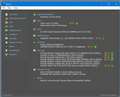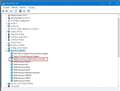このページのスレッド一覧(全990097スレッド)![]()
| 内容・タイトル | ナイスクチコミ数 | 返信数 | 最終投稿日時 |
|---|---|---|---|
| 2 | 1 | 2025年11月8日 18:34 | |
| 2 | 2 | 2025年11月8日 17:55 | |
| 0 | 6 | 2025年11月8日 20:56 | |
| 2 | 3 | 2025年11月8日 20:28 | |
| 0 | 4 | 2025年11月8日 20:07 | |
| 0 | 2 | 2025年11月8日 22:06 |
- 「質問の絞込み」の未返信、未解決は最新1年、解決済みは全期間のクチコミを表示しています
突然 あーしましょうとか出てくるお誘い うるさいんだよ ほんとうに。
最低限の機能で必要なものはすべてストアからダウンロード化してほしいと感じる。そういうWINで十分だ。
肝心なものは詳細な説明もないしさ。良かれとやっていることが役に立たないものをいつまで続けるんだろうか。
リナックスなんてオフィスソフトが無料ですでに添付されているし。
![]() 1点
1点
いちいちシャットダウンしてるからそういう案内がでるのでは?起動しっぱなしなら出ない気がします。
あとオフィスソフトは互換性を気にしなければ何を使っても良いのです。
Linuxは出来ないことがあるんで普及しにくいですね。
いっそのことMac使っては?
書込番号:26335382 スマートフォンサイトからの書き込み
![]() 1点
1点
ノートパソコン > Lenovo > IdeaPad Slim 3 Gen 10 AMD Ryzen 5 7535HS・16GBメモリー・512GB SSD・16型WUXGA・IPS液晶搭載 83K80071JP [ルナグレー]
IdeaPad Slim 3 Gen 10 AMD Ryzen 5 7535HS・16GBメモリー・512GB SSD・16型WUXGA・IPS液晶搭載 83K80056JP とはどこが違うのでしょうか?メーカーホームページを見てもわからないのですが、どなたかわかれば教えてください。
![]() 0点
0点
83K80056JP
Office ソフトウエア:なし
83K80071JP
Office ソフトウエア:Microsoft 365 1か月無料試用版
書込番号:26335336
![]() 1点
1点
比較表
https://kakaku.com/prdcompare/prdcompare.aspx?pd_cmpkey=K0001701369_K0001713049&pd_ctg=0020
83K80071JPの詳細スペック
>Microsoft Office ※14 Microsoft 365 1 か月無料試用版
https://p4-ofp.static.pub/ShareResource/JPCatalog/20250926-ips3-web.pdf
83K80056JPの詳細スペック
>Microsoft Office ※14 なし
https://p1-ofp.static.pub/ShareResource/JPCatalog/20250723-ips3g10-web.pdf
確かに価格.comの比較表では違いは分かりませんが、公式サイトの詳細スペックを見てMicrosoft Officeの内容や有無が分かりました。
書込番号:26335353
![]()
![]() 1点
1点
・CPU Core(TM) i7-14700K
・メモリ DOMINATOR TITANIUM DDR5シリーズ (PC5-57600)
Inte l XMPメモリキット
・SSD EXCERIA G2 SSD-CK2.0N3G2/J
あともう一枚何か刺さってます
・マザボ ROG STRIX Z790-A GAMING WIFI II
・グラボ GK-RTX4070TiSP-E16GB/WHITE/TP
・電源 NeoECO NE1000G M WHITE ATX 3.0 1000W
・OS Windows 11 Home 日本語版
・FAN R-LS720-WHAMNT-G-1
R-LS720-WHAMNT-G-1
この部品のファンについてです
教えていただきたいこととしては
このファンが大体4秒ごとに一瞬回転数が上がる対処法についてです
BIOSやarmourycrrateでファンの値を変更したものの反映されませんでした
ポンプと連動の場合もあるとのことですが何か対策はできないのでしょうか?
起動時やあまり負荷をかけていない温度の低い時に起こります
![]() 0点
0点
まずはBIOSで回転数のグラフを一定にしてみます。
それで起動後ファンがどうなるのか見てみましょう。
普通は何度になろうと一定のはずです。
これがそのように動くならファンやBIOSはOKです。
ならCPUの温度上昇変化が大きいということなので、ファンの最大回転数を制限してアイドリング回転数をうるさくない範囲の高い回転数にして、グラフを山ではなく段差でアイドリングと最大の二つの平行線にします。
あとゲーム中の温度見てみて電圧オフセットかけるとかZ790ならVFカーブで電圧も落としてみましょう。
クーラーの性能が満たされてるなら、ゲーム中やアイドリングでそう急に温度は上がらないと思います。
書込番号:26335308
![]() 0点
0点
ファンハブはついてるけど、ポンプとファンは別々みたいです。
それなら、ファン制御の問題だけみたいなのでSolareさんが仰る通り、ファンを全開にしてみればわかると思いまず。
https://creas-labo.org/computer_parts/deepcool-lt720
書込番号:26335346 スマートフォンサイトからの書き込み
![]() 0点
0点
>BIOSで回転数のグラフを一定にしてみます。
こちら試してみました
がファンの動きは何も変わりませんでした
やったことなのですがBIOSでCPUFANのほうを一定にしました
armourl crateのfanexpartをOFFにしています
そもそもなのですがBIOSのCPUFANのところがN/Aになっていますこれも関係ありますでしょうか?
書込番号:26335409
![]() 0点
0点
ファンの回転数を検知してませんが、ただ、全開なら本来は関係ないですが、その可能性はあります。
検知できないなら、検知ピンのあるヘッダに繋げてないか、壊れてるかなどちらかと思います。
書込番号:26335428 スマートフォンサイトからの書き込み
![]() 0点
0点
CPUファンのコネクターにクーラーのファンが挿されてるかを確認ですかね。
CPUクーラーのファンが刺されてる端子のグラフを見てみるですから、マザーに挿されてるのに変動しないならそもそも回転数が読み取れないファンということになりますから、ファンを交換しないと制御できませんね。
ただR-LS720-BKAMNT-G-1・・これの説明書には4ピンのPWMファンっぽいことが書いてあるので、制御はできると思いますけどね。
書込番号:26335453
![]() 0点
0点
>Solareさん
>揚げないかつパンさん
いろいろアドバイスをいただきありがとうございました
無事解決しました
お二人の言う通り配線が間違っていました
CP>Solareさん
>揚げないかつパンさん
いろいろアドバイスをいただきありがとうございました
無事解決しました
お二人の言う通り配線が間違っていました
CPU_FANに刺さなければいけないものを全く関係のないところへ
AIO_PUMPに刺さなければいけないものをCPU_FANに刺していました
エラーもなく動いていたのそういう配線ミスがあると気が付きませんでした
ありがとうございます
書込番号:26335476
![]() 0点
0点
無線LANルーター(Wi-Fiルーター) > バッファロー > AirStation WSR6500BE6P/DBK [ブラック]
内容が違ったので連投になりました...ごめんなさい
こちらのモデルを親機 中継機でWSR3600BE4Pで運用してます。
この運用でスピードテストをすると数値が落ち着かない?
カクカク動いたりして安定しなかったのですが AirStationアプリから中継機を削除したところ (削除した事によって一時的に親機単体になった?) スピードが安定しました... これは中継機が悪さ?親機と相性が悪いのでしょうか?同じ機種で構築した方が良いのでしょうか? しばらくするとアプリ上に表示されログインを促されたのでログインし 再度スピードテストを行うとカクカクで安定しません...
書込番号:26335289 スマートフォンサイトからの書き込み
![]() 1点
1点
題名に誤字がありました... 「無知な私に」でしたm(_ _)m
書込番号:26335299 スマートフォンサイトからの書き込み
![]() 1点
1点
>KTNSSKST.END...さん
基本的に、速度が出ているなら、変動はあまり気にしなくて良いと思います。
スピードテストのサイトによっても変わります。
ちなみに私は、このサイトを使っています。
https://inonius.net/speedtest/
書込番号:26335417
![]() 0点
0点
>あさとちんさん
中継機を解除したのですが やっぱり安定してますね...
私のサイトは https://www.speedtest.net/jaになります。
書込番号:26335455 スマートフォンサイトからの書き込み
![]() 0点
0点
私のサブ機の構成は、図1のとおりで、マザーボードはGigabyte B660 D3Hドスパラ限定モデルです。一昨年の暮れに組みました。
今月になって急に図2の赤枠のネットワークドライバが消えるようになりました。BIOSをいじって起動順位を変え、外付けSSDから起動すると良くなるように感じてます。またなんの変更もしないで、電源ON、または再起動でなることもありました。
そうすると何をやっても元に戻りません。CMOSクリヤーで元に戻ります。その間インターネットにも、LANにも繋がりません。
ネットワーク最上段のドライバ「ASIX USB〜」はそんなときのために付けた、以前タブレットPCで有線LAN接続させていたときの有線LANアダプタのものです。これでハブと繋ぐとインターネットやメイン機とのLANが繋がりますので、緊急用につけてます。しかしこれだとネットは繋がるようになるのですが、マルチブートWin8.1の認証が「認証されてません」となったり、Hyper-Vの仮想マシンとの間でネットワークが繋がりません。仮想スイッチを切り替えてもです。
この症状は、マザーボードのネットワークチップの故障または故障の前兆? いっそネットワークボード(LANカード)を購入し取り付けた方が良いのか?
なお、BIOSの電源欄、デフォルト設定を呼び出しても直りません。CMOSクリヤーのみです。
![]() 0点
0点
基本的になんとも言えませんが、自分ならネットワークカードを増設します。
まあ、帯電不良などの可能性は高いですが、一度解消されても出てるみたいなのでLANチップの回路に問題があるかも知れません。
書込番号:26335319 スマートフォンサイトからの書き込み
![]() 0点
0点
>揚げないかつパンさん
いつもアドバイスありがとうございます。
今まで約2年何ともなかったのが、急に出るようになりました。
CMOSクリヤーすると直るので、LANカード躊躇します。
CMOSクリヤーと言っても、私の場合、パソコンラック(デスクではない)のディスフレーの裏に置いてある小型のPCなので、そこから取り出し、側をを開け、グラボを外し電池を抜く、という一連の作業が非常に煩わしいのです。
また症状が出た後、Realtecの同ドライバを入れてもエラーになり入りません。さあどうしたもんだか。
あまりしつこいようならカードの購入考えます。
書込番号:26335368
![]() 0点
0点
その後
何時間か順調に行き、何事もなく進んでいたと思ったのですが、マルチブートの各領域を切り替え再起動していると、突然発症、またCMOSクリヤー、すると今度はUEFIのディスクが認識せず、またPCを引き出し、と今日2度目のCMOSクリヤーと、SSD認識のため、3度もPCを引き出しました。
これって、今年1月にやっていて、ディスプレーを転倒させ、机の角で画面を強打、画面が割れて買い直し。という嫌な思い出があるため、あまりやりたくありません。
今は順調です。もういじりたくありません。
書込番号:26335423
![]() 0点
0点
弄らない方が無難ではあるんですが、まあ、放置しても壊れる時は壊れるので直すのならきちんとと言うところですかね?
書込番号:26335439 スマートフォンサイトからの書き込み
![]() 0点
0点
A4で楽譜のスキャン→画像編集→印刷
(バンドスコアを取り込みパードごと+Vo+コードネームの譜面に切り貼りして印刷)
に適したランニングコストの安いスキャナー付きプリンターを検討しております。
その点からできればインクの種類が少ないかモノクロがありがたいです。
カラー再現性や精細性は貧弱でかまいません。
PCはwindows10です。
オススメがありましたら教えてください。
よろしくお願いします。
![]() 0点
0点
>player0000さん
こんばんは。
ランニングコストが安いことを重視されるようですが
プリンターはランニングコストが安いと本体価格は高く
本体価格が安ければランニングコストが高くなりますので
製品寿命までに何枚印刷されるかを基準に考えられる方が良いです。
もちろん想定枚数より早い段階で故障する可能性もありますが。
たとえば年間印刷枚数が100枚程度でしたら
ランニングコストが格安の
本体価格3万円、A4サイズ1枚あたり0.5円の機種をお勧めしても
インクを使い切る前に本体寿命がきてしまう上
インク代が高めな格安機種でもトータルコストが安くつく可能性が高いですし
年間5000枚も印刷するのに
本体価格が1万円、A4サイズ1枚あたり8円ほどかかる格安複合機をお勧めしたら
インク代がかさんでしまい結局3万円の機種の方が余裕を持って使用できたとなりかねません。
楽譜のスキャンと印刷であれば確かにモノクロ複合機でも良いと思われますので
エプソンのモノクロエコタンク複合機PX-M161Tは
印刷枚数が多くランニングコスト重視であればおすすめの機種となります。
懸念事項としては背面給紙、自動両面印刷非対応という点や
液晶ディスプレイが非常に小さく人によっては操作性がよくない点でしょうか。
A4モノクロ1枚0.5円、実売価格3万円程度の機種です。
同梱インクだけで11000枚分あります。
同じ3万円前後という本体価格なら
キヤノンのG3390がA4自動両面印刷対応カラー複合機ですので
多用途には思います。液晶タッチパネル対応です。
同梱インクボトルは数千枚分にはなってしまいますが
追加インクコストも格安です。
モノクロレーザー複合機(LED方式含む、トナー式)であれば
ブラザーのDCP-L2600DW(寿命7年)
キヤノンのMF272dw
あたりが1.5-2万円程度の本体価格で最廉価の機種となります。
前面給紙、自動両面印刷対応ですし、
いずれもスタータートナーA4サイズ700枚相当が付属しています。
原稿自動読み取り装置(ADF)は非搭載ですが上位機種にはあります。
追加購入のトナー代はA4 1枚あたり3-5円程度となります。
本体価格1万円以内のカラーインクジェット複合機
エプソンEW-056AやTS3730は
背面給紙、最低限の機能となりますが
楽譜印刷程度であれば問題ないでしょう。
エプソンはモノクロ印刷コストを明示していませんが
インク容量などから計算すると
A4モノクロ1枚あたり概ね5-8円ほどはかかる計算となります。
カラーインクはメンテナンス動作でもクリーニングでも勝手に減っていきますので
全く使用しなくてもカラーインクの追加購入が必要になる可能性はあります。
モノクロ印刷コストと印刷枚数、本体価格の合算で大まかなコストを計算して、安くなる組み合わせが良いのではないでしょうか?
ブラザーの一部機種以外は基本的には本体寿命は5年計算となります。
もちろん必須機能(自動両面印刷や前面給紙、原稿自動両面読み取り機能)がある場合は
その分本体価格に上乗せ反映されます。
書込番号:26335551 スマートフォンサイトからの書き込み
![]() 0点
0点
クチコミ掲示板検索
新着ピックアップリスト
-
【どれがおすすめ?】電源を買うならどれ?締切:あと23時間
-
【欲しいものリスト】PC構成20251031
-
【欲しいものリスト】メインPC再構成
-
【Myコレクション】自作構成
-
【欲しいものリスト】pcケース
価格.comマガジン
注目トピックス
(パソコン)